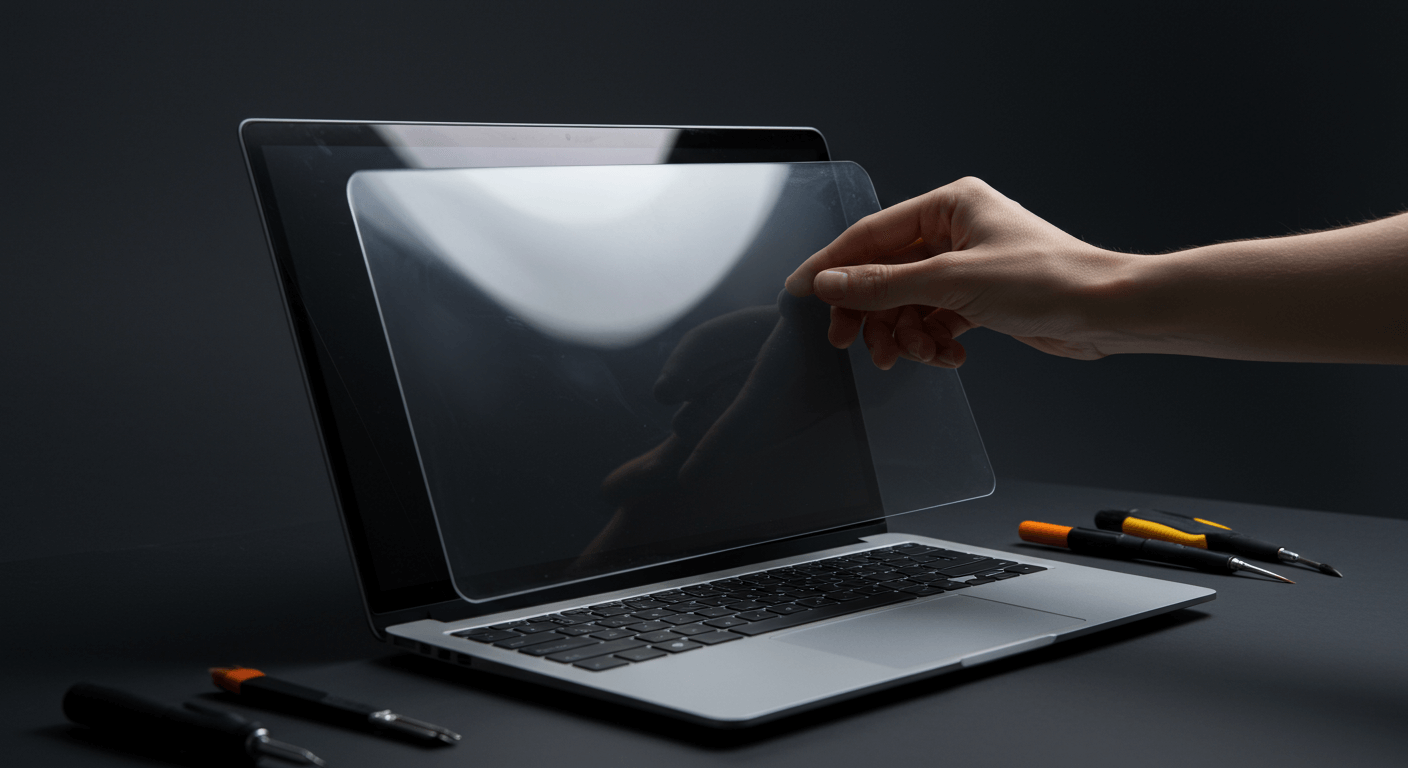你的筆電鍵盤突然失靈了嗎?別慌!這篇文章提供你3步驟快速排查鍵盤故障的方法,涵蓋硬體(例如零件損壞、排線問題、進水)和軟體(例如驅動程式錯誤、鍵盤鎖定、快速開機設定)兩大類原因。我們將教你如何檢查鍵盤鎖定、重啟電腦、更新驅動程式,甚至重置BIOS設定。此外,針對ASUS、Acer、Lenovo等品牌筆電,我們也提供3種鍵盤解鎖方法,讓你輕鬆解決鍵盤失靈的困擾,並判斷是否需要專業維修。
筆電鍵盤失靈?硬體、軟體2大原因深度解析

筆電鍵盤硬體故障:零件損壞、排線、進水3大元兇
筆電鍵盤突然罷工,打不出字,讓人超崩潰。 這問題可大可小,小則影響工作效率,大則可能錯過重要訊息,甚至延誤重要決策。更換或維修不僅花錢,還可能遺失重要資料,實在是讓人頭痛!
別擔心,問題通常有跡可循。「硬體故障」是常見的罪魁禍首。 鍵盤內部零件繁多,任何一個環節出錯都可能導致全面癱瘓。
- 薄膜式鍵盤:薄膜老化或斷裂是常見問題,更換整個鍵盤的費用大約落在新台幣800-1500元。
- 機械式鍵盤:軸體故障也是原因之一,單顆軸體更換價格約新台幣30-80元。
- 小提醒:如果自己更換有困難,找專業維修人員處理,工資大約新台幣500-1000元。
另外,「排線接觸不良」也可能導致鍵盤失靈。你可以這樣檢查:
- 先關閉筆電電源,用十字螺絲刀(像是德國WIHA 260系列就很不錯)打開後蓋,看看排線有沒有鬆動或損傷。
- 再用數位萬用表(例如Fluke 101)測量排線電阻值,正常來說應該接近0歐姆。
- 注意:自行更換排線有風險,不小心可能會損壞主機板,要小心!
「進水受潮」更是鍵盤殺手,會導致電路短路或腐蝕。如果不幸發生,請務必:
- 立刻關閉筆電電源,移除所有外接設備。
- 把筆電倒過來,輕輕拍打背面,讓液體流出來。
- 用吸水布(像是超細纖維布)擦乾,然後放在乾燥通風的地方至少24小時。
- 重要:如果進水量很大,或是液體具有腐蝕性,最好還是送去專業維修中心處理,以免電路板受到更嚴重的損害。
硬體問題的確讓人頭疼,但有時候鍵盤不能打字,其實是軟體在搞鬼。接下來,我們就來看看軟體方面可能的原因。
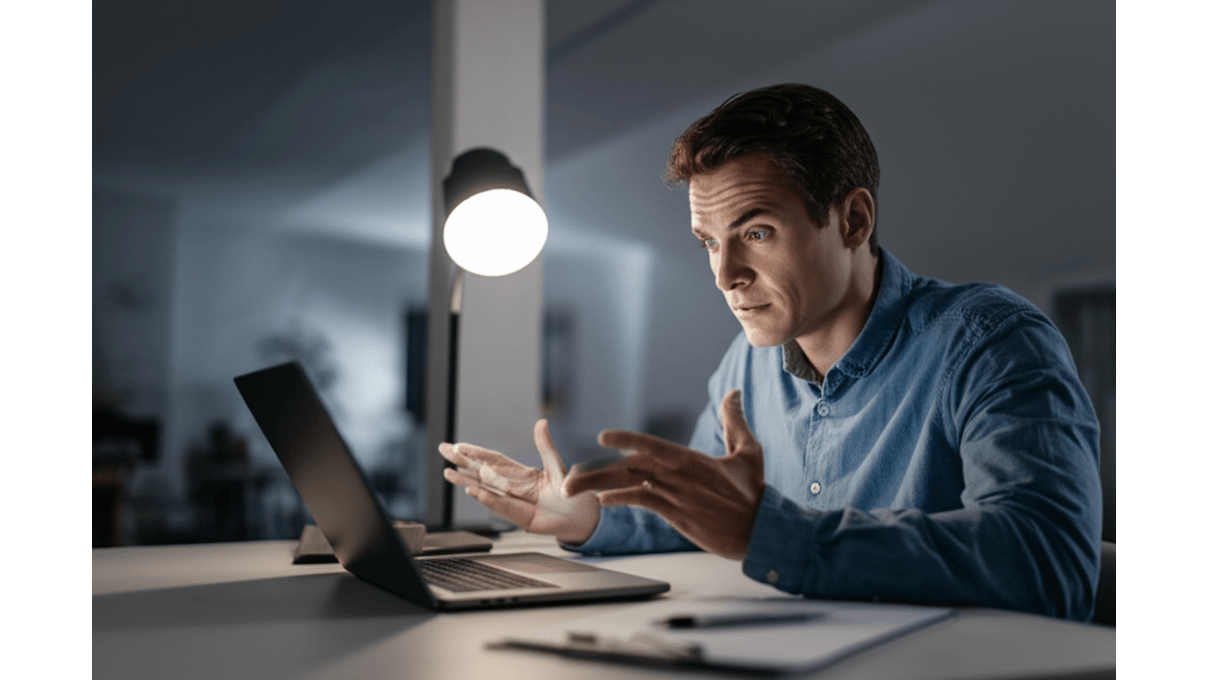
筆電鍵盤軟體故障:驅動程式、鍵盤鎖定、快速開機3大問題
除了硬體,筆電鍵盤不能打字也可能是「軟體問題」引起的。 想像一下,重要的報告還沒存檔,鍵盤突然失靈,那種焦慮感真的讓人崩潰!更麻煩的是,軟體問題有時難以捉摸,讓人不知道該從何下手。
別灰心!「驅動程式錯誤、鍵盤鎖定與快速開機功能衝突」都是常見的軟體問題。 驅動程式就像是作業系統和鍵盤之間的翻譯官,一旦出錯,溝通就會產生障礙。
- 驅動程式錯誤:
- Windows 10/11:在裝置管理員中找到鍵盤選項,右鍵點擊選擇「更新驅動程式」,然後選擇「自動搜尋驅動程式」,或是從Lenovo、HP、Dell官網下載最新驅動程式手動安裝。
- macOS:點擊「蘋果」選單 >「關於這台 Mac」>「軟體更新」,檢查是否有可用的鍵盤驅動程式更新。如果更新沒用,可以試試重置SMC(系統管理控制器),詳細步驟可以參考Apple官方網站。
「鍵盤鎖定」也是一個常見的原因,不小心啟用了鎖定功能,就會導致無法輸入任何字元。
- 鍵盤鎖定:
- Lenovo ThinkPad系列:通常是Fn+Esc鍵,有些型號可能是Fn+F6鍵。
- HP:通常是Fn+鎖定圖示鍵(在F鍵區域),有些型號可能是Shift+Num Lock鍵。
- Dell:通常是Fn+F2鍵。如果上面的方法都沒用,可以試試同時按下Ctrl+Alt+Delete鍵,選擇「工作管理員」,結束explorer.exe進程後再重新啟動。
另外,Windows的「快速開機功能」有時候也會和鍵盤鬧彆扭,導致鍵盤啟動延遲或失效。
- 快速開機功能衝突:
- 開機後鍵盤沒反應,要等好幾分鐘才能正常使用。
- 鍵盤有些按鍵不能用,像是方向鍵或功能鍵。
- 打字的時候會卡卡的。
- 小提醒:關閉快速開機功能雖然會讓開機速度稍微慢一點(大概5-10秒),但可以有效解決鍵盤衝突的問題。你可以自己衡量一下,看哪個比較重要。
筆電鍵盤失靈?3步驟DIY修復指南
上一節我們了解了鍵盤鎖定的快捷鍵和快速開機的潛在衝突,現在,讓我們一起動手排除鍵盤故障,拯救你的筆電!
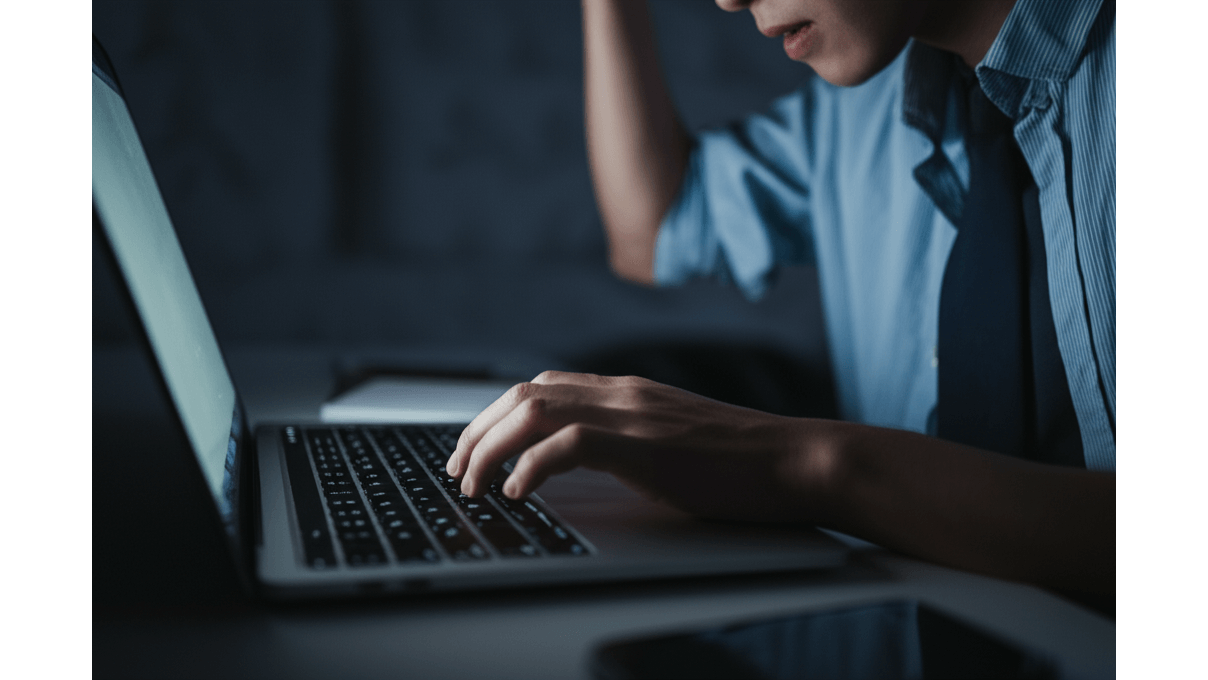
鍵盤故障3步驟基礎排查:檢查鎖定、重啟電腦與更新驅動程式
當筆電鍵盤突然罷工,無法輸入文字,真的會讓人很崩潰。 想像一下,報告寫到一半、deadline 就在眼前,鍵盤卻像跟你作對一樣完全沒反應,不僅工作效率大打折扣,還可能錯失重要時機,損失難以估計…
其實你可以嘗試自己解決! 首先從最簡單的「基礎排查」開始:
- 檢查鍵盤鎖定: 有些筆電有鍵盤鎖定功能,不小心按到就GG了。不同品牌鎖定方式不一樣,像HP筆電通常是Fn + Esc,鎖定後Esc鍵會亮燈;Surface Laptop 可能是Caps Lock鍵,鎖定後字母鍵就失效。趕快翻翻你的使用手冊,確認正確的解鎖方式,例如HP Pavilion 14-dv0000系列的使用手冊第25頁就有寫。
- 重新啟動電腦: 這招雖然老套,但超有效!重新啟動可以清除暫存記憶體裡的錯誤。特別是裝了新軟體(像Microsoft Office 365),或是筆電操勞太久、開始卡頓的時候,試試看重開機,說不定問題就解決了。Windows 11 點「開始」>「電源」>「重新啟動」;macOS Monterey 點「蘋果選單」>「重新啟動」。記得,千萬別直接長按電源鍵關機,這樣可能會丟失資料喔!
- 更新驅動程式: 就像汽車需要定期保養一樣,過時或損壞的驅動程式也會讓鍵盤出問題。
- Windows 11 的話,打開「裝置管理員」,展開「鍵盤」,右鍵點你的鍵盤裝置,然後選「更新驅動程式」>「自動搜尋驅動程式」。
- 如果自動更新失敗,就去筆電官網下載最新的驅動程式,例如ASUS官網支援頁面(asus.com/tw/support/),輸入你的筆電型號(像ASUS ZenBook 14 UX425EA)。
- 下載後,解壓縮檔案,然後執行安裝程式。如果安裝時跳出錯誤訊息,試試看用管理員身分執行安裝程式。
完成了基礎的檢查,如果鍵盤還是不聽使喚,別灰心!我們還有更進階的修復方法可以嘗試。

進階修復3招:關閉快速開機、檢查硬體連接與重置BIOS設定
如果基礎排查沒效,問題可能比較深層,這時就要進入「進階修復」階段。 像是筆電明明關機了卻還在耗電,或是更新完Windows 鍵盤就掛掉,這些狀況真的讓人超傻眼。
別怕,我們還有幾招可以試試看! 這些方法可能需要一點技術,但只要照著步驟做,你也能成為鍵盤救星:
- 關閉快速開機: 有時候快速開機反而會搞鬼。如果你發現筆電關機後還在耗電,或是更新Windows 後鍵盤就不能用了,關閉快速開機可能可以解決問題。像是ASUS ROG Zephyrus G14 關機後電池耗盡,或是Microsoft Surface Pro 更新Windows 11 後鍵盤失效,都可以試試這招。路徑是「控制台」>「電源選項」>「選擇按下電源按鈕時的行為」,然後取消勾選「啟用快速啟動」。注意喔,關閉快速開機後,開機時間可能會稍微變長,例如從5 秒變成15 秒。
- 檢查鍵盤排線連接: 這招需要一點膽量,但有時候只是排線鬆了。記得,一定要先斷電,把電池拔掉!然後用塑膠撬棒打開底蓋,找到鍵盤排線的接口,輕輕按壓,確保它連接穩固。如果你不熟悉拆機,建議找專業人士幫忙,像是Dr.A 3C 維修中心或947 修手機。自己拆機可能會讓保固失效喔,像ASUS 筆電就是這樣。
- 重置BIOS 設定: 這招是最後手段,可以把BIOS 回復到預設值。開機時按Del、F2 或Esc 鍵進入BIOS 介面,然後選擇「Load Setup Defaults」或類似的選項。不同品牌筆電的按鍵可能不一樣,像Dell 筆電通常按F2,HP 筆電通常按Esc。重置BIOS 會讓你之前自訂的設定消失,所以重置前最好先記錄下來。而且,如果操作不當,可能會讓系統無法啟動,所以建議找專業人士幫忙。
筆電鍵盤鎖定:ASUS、Acer、Lenovo等品牌3種解鎖方法
上一章我們學會了如何處理鍵盤的電源和硬體連接問題。但有時,問題可能出在鍵盤被鎖定了,導致無法輸入!

ASUS筆電鍵盤鎖定:Fn鍵+3種組合解鎖,Num Lock功能詳解
許多人遇到筆電鍵盤突然不能打字,第一個反應是「我的鍵盤是不是壞了?」。 但別緊張,有時候只是不小心按到鍵盤鎖定鍵,導致整個鍵盤或部分按鍵失效。如果沒注意到這一點,可能會浪費時間送修,甚至花錢更換根本沒壞的鍵盤,實在得不償失!
各大品牌筆電都有自己的鍵盤鎖定快捷鍵,熟悉這些快捷鍵就能輕鬆解決問題。 讓我們先來看看ASUS筆電的鍵盤鎖定方式:不同型號的ASUS筆電,鎖定/解鎖方式略有不同,主要透過Fn鍵組合達成。具體按鍵組合請參考筆電的使用手冊或鍵盤上的圖示。
- ASUS ROG Zephyrus G14 (2025款) 使用Fn + Insert鎖定/解鎖整個鍵盤,防止遊戲誤觸,鎖定後觸控板也會失效。
- ASUS ZenBook 14X OLED (UX3404) 使用Fn + Num Lock鎖定數字鍵盤,方便會計人員快速輸入財務數據,鎖定後主鍵盤仍可正常使用。
- ASUS Vivobook S 15 OLED (S5504) 使用Fn + F7鎖定部分功能鍵,例如音量和亮度調節,避免簡報時誤觸,鎖定後字母和數字鍵不受影響。
Num Lock鍵主要影響鍵盤右側的數字鍵區域。如果發現數字鍵無法正常輸入數字,請檢查Num Lock指示燈是否亮起,並按下Num Lock鍵切換狀態。部分ASUS筆電可能需要同時按下Fn + Num Lock才能切換。Num Lock鍵在不同使用情境下的功能差異:
- 在Microsoft Word 365中,Num Lock開啟時,數字鍵區域輸入數字,關閉時可用於快速翻頁。
- 在Microsoft Excel 2025中,Num Lock開啟時,數字鍵區域輸入數字,關閉時可用於快速移動儲存格。
- 在使用AutoCAD 2025進行工程製圖時,Num Lock開啟時,數字鍵區域輸入座標數值,關閉時可用於調整視窗方向。
若Num Lock功能異常,可嘗試更新鍵盤驅動程式或重啟電腦。Num Lock功能異常的詳細排查與解決方案:
- 若Num Lock指示燈不亮,檢查鍵盤連接是否鬆動,重新插拔USB鍵盤或檢查內建鍵盤排線。
- 若Num Lock指示燈亮但數字鍵無效,更新鍵盤驅動程式至最新版本,或嘗試回復到之前的驅動版本。
- 若以上方法無效,檢查BIOS設定中是否有Num Lock相關選項被禁用,進入BIOS啟用Num Lock功能。
了解了ASUS筆電的鍵盤鎖定方式後,接下來看看Acer和Lenovo筆電又是如何處理鍵盤鎖定的。
以下是ASUS筆電不同型號的鍵盤鎖定方式:
| 型號 | 鎖定方式 | 鎖定對象 | 影響 |
|---|---|---|---|
| ASUS ROG Zephyrus G14 (2025款) | Fn + Insert | 整個鍵盤 | 觸控板失效 |
| ASUS ZenBook 14X OLED (UX3404) | Fn + Num Lock | 數字鍵盤 | 主鍵盤正常 |
| ASUS Vivobook S 15 OLED (S5504) | Fn + F7 | 部分功能鍵 | 字母和數字鍵不受影響 |
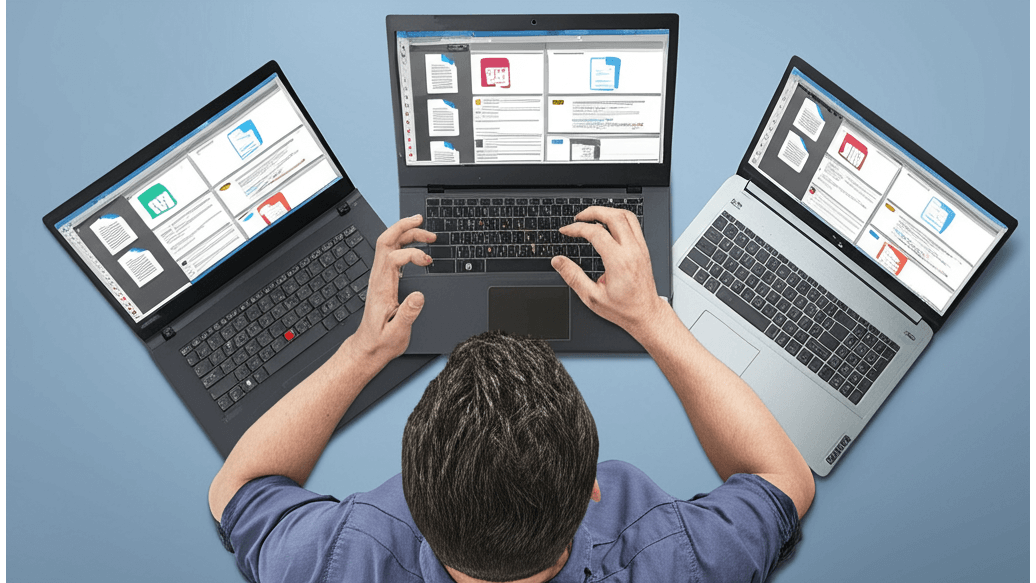
Acer與Lenovo筆電鍵盤鎖定:快捷鍵差異及3大常見問題排除
Acer和Lenovo筆電的鍵盤鎖定方式,雖然概念相似,但快捷鍵卻大不相同。 如果你習慣了ASUS的鎖定方式,卻用同樣的方法操作Acer或Lenovo筆電,當然會覺得困惑。更麻煩的是,不同型號的Acer和Lenovo筆電,快捷鍵可能還不一樣,讓人摸不著頭緒。
掌握一些原則,就能快速找到正確的鎖定/解鎖方式。 Acer和Lenovo筆電的鍵盤鎖定快捷鍵與ASUS有所不同,且不同型號間也存在差異。務必參考使用手冊確認正確按鍵組合。以下列出部分型號的快捷鍵資訊:
- Acer Swift 5 (2025款) 使用Fn + F9鎖定/解鎖整個鍵盤,適用於演示或播放影片時防止誤觸。
- Lenovo ThinkPad X1 Carbon (2025款) 使用Fn + Esc切換Fn鍵鎖定,鎖定後F1-F12預設為功能鍵,方便程式設計師使用。
- Lenovo IdeaPad Flex 5 (2025款) 使用Fn + 空格鍵鎖定觸控板,但鍵盤仍可使用,適合文字輸入時避免誤觸觸控板。
鍵盤鎖定後常見問題與解決方案:
- 誤觸鎖定導致無法輸入時,檢查螢幕是否有鎖定圖示提示,若有,再次按下對應快捷鍵解鎖,或參考筆電使用手冊。
- 忘記快捷鍵組合時,訪問Acer或Lenovo官方網站,輸入筆電型號查詢完整使用手冊,或使用線上客服尋求協助。
- 驅動程式問題導致鎖定功能異常時,從官方網站下載最新鍵盤驅動程式並安裝,或嘗試回復到之前的驅動版本,排除相容性問題。
BIOS設定中鍵盤鎖定選項:
- Lenovo ThinkPad系列:開機時按F1或Enter鍵進入BIOS設定,找到Security選項卡下的Keyboard Lock選項,確認是否啟用。
- Acer Aspire系列:開機時按F2或Del鍵進入BIOS設定,找到Advanced選項卡下的Keyboard Features選項,檢查是否有鍵盤鎖定相關設定。
- 若BIOS中找不到相關選項,嘗試更新BIOS至最新版本(可從Acer或Lenovo官網下載)。
以下表格比較了Acer和Lenovo筆電的鍵盤鎖定快捷鍵:
| 品牌型號 | 快捷鍵 | 功能 |
|---|---|---|
| Acer Swift 5 (2025款) | Fn + F9 | 鎖定/解鎖整個鍵盤 |
| Lenovo ThinkPad X1 Carbon (2025款) | Fn + Esc | 切換Fn鍵鎖定 |
| Lenovo IdeaPad Flex 5 (2025款) | Fn + 空格鍵 | 鎖定觸控板 |
鍵盤故障診斷:硬體?軟體?3步驟判斷與維修建議
上一節我們學會了如何透過快捷鍵和BIOS設定來排除鍵盤鎖定的問題。接下來,我們將深入探討硬體和軟體層面的故障。

鍵盤異常行為分析:3種狀況判斷鍵盤故障原因
鍵盤不能打字,到底是硬體壞了還是軟體出包?別急,先別急著送修,觀察鍵盤的反應是第一步。 如果你沒仔細觀察鍵盤的行為,就盲目送修或亂重灌,可能會浪費時間和金錢,甚至讓問題變得更複雜。
只要仔細觀察鍵盤的行為,就能找出問題的根源,對症下藥。
- 部分按鍵失效: 可能是單一按鍵的硬體接觸不良,或是特定按鍵的驅動程式衝突。你可以先試著更新驅動程式或清潔鍵盤。如果還是不行,可以試試看用壓縮空氣清潔鍵盤按鍵縫隙,移除灰塵或食物殘渣,像是用3M的鍵盤清潔劑搭配無塵布擦拭。如果你有拆卸能力,可以參考iFixit網站上的拆解指南,檢查按鍵下方的橡膠薄膜是否有破損或位移。如果老化或破損,可以到淘寶網買相容型號的替換零件(價格大約50-200元)。
- 全部按鍵失效: 通常代表更嚴重的硬體故障,像是主機板連接問題或鍵盤排線鬆脫。這種情況建議檢查連接線或尋求專業維修。你可以檢查筆電和鍵盤之間的連接線(USB或PS/2)有沒有鬆動或損壞,換一條新的連接線試試看,像是Anker的USB 2.0連接線(售價約200元)。如果是Windows系統,可以試著用系統還原功能,回到鍵盤正常運作的那天。
- 異常輸入: 像是按下「A」卻出現「AS」,或是持續重複輸入同一個字元。這通常是軟體衝突或病毒感染的徵兆。遇到這種情況,可以試著用多款防毒軟體進行全面掃描,例如同時使用Bitdefender Total Security(一年授權約1200元)和Malwarebytes Premium(一年授權約900元)進行交叉掃描。另外,也要檢查輸入法設定是否正確,在Windows系統中,確認預設輸入語言是不是繁體中文。
OK,剛剛我們學會了觀察鍵盤的各種異常狀況,接下來,讓我們用更科學的方法來判斷問題:外接鍵盤測試。
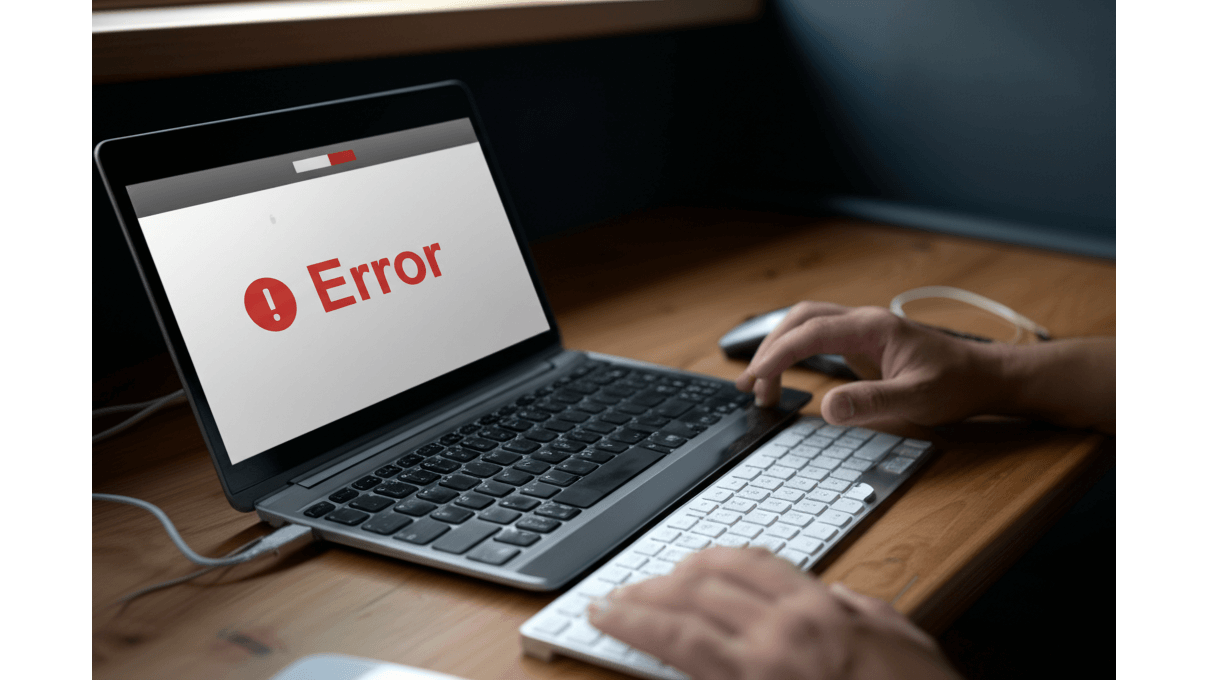
外接鍵盤測試:2種方法精準定位鍵盤故障根源
外接鍵盤是個超好用的工具,它能幫我們判斷問題到底是出在筆電鍵盤本身,還是系統或驅動程式。 如果你沒有用外接鍵盤測試,就沒辦法確定問題的根源,可能會白花錢修理不該修的地方。
所以,趕快拿起你的外接鍵盤,照著下面的步驟做,就能更精準地找出問題所在。
將USB外接鍵盤連接到筆電,看看是不是能正常輸入。如果外接鍵盤可以正常使用,那很有可能就是筆電內建鍵盤的硬體故障,可能需要更換鍵盤模組。但如果外接鍵盤也沒辦法正常輸入,那問題可能就出在系統或驅動程式。
在進行外接鍵盤測試時,要注意這些細節:
- 用不同品牌的USB外接鍵盤交叉測試,像是羅技、微軟、iKBC等等,排除單一鍵盤相容性的問題。
- 把外接鍵盤連接到筆電的不同USB連接埠,排除連接埠故障的可能性。
- 在安全模式下啟動筆電,然後進行外接鍵盤測試,排除第三方軟體的干擾。
這時候,檢查系統錯誤訊息就很重要了。在Windows系統中,你可以在「裝置管理員」查看鍵盤裝置有沒有驚嘆號或錯誤代碼。如果有的話,可以參考這些解決方案:
- 「代碼10」表示裝置無法啟動,通常是驅動程式的問題,試著更新或重新安裝驅動程式。
- 「代碼31」表示裝置無法正常運作,可能是驅動程式損壞或遺失,試著解除安裝裝置後重新啟動電腦,讓系統自動重新安裝驅動程式。
換筆電鍵盤模組的費用會因為品牌型號而有所不同,像是ASUS ZenBook系列鍵盤模組更換費用大約是1800-3000元;Lenovo ThinkPad系列鍵盤模組更換費用大約是2200-3500元。

筆電鍵盤故障4大QA:進水、維修費用與DIY風險全解析
看完了鍵盤模組的更換費用,以及一些系統錯誤的排除方式,接下來我們來看看,關於筆電鍵盤故障,大家最常問的問題有哪些。
很多人遇到筆電鍵盤出問題時,心裡總會冒出一堆疑問,像是進水了該怎麼辦、該自己修還是找人修、換鍵盤要注意什麼、維修費大概多少等等。 如果處理不當,像是進水沒及時處理,可能會讓你的筆電直接報銷;自己亂拆一通,反而把問題搞得更複雜;貪小便宜買了品質差的副廠鍵盤,用沒多久又壞了。這些都會讓你花更多時間和金錢,甚至讓重要的資料付諸流水。
別擔心,針對這些常見問題,我們整理了幾個重點,幫你快速找到解決方案。
- 筆電鍵盤進水: 千萬別慌!第一時間關機拔掉電源,在90秒內把筆電倒過來,讓水流出來。然後用超吸水的布(像3M魔布)輕輕擦乾表面。如果你剛好在星巴克(台北市信義區松高路11號B2樓)打翻咖啡,可以請店員幫忙。記得,進水後24小時內一定要送修,而且趕快把重要資料備份到雲端硬碟(像是Google Drive、Dropbox),才不會欲哭無淚。
- 自行更換鍵盤: 除非你對拆裝電子產品很熟悉,不然真的不建議自己換。因為一個不小心,很容易弄壞排線(就是連接主機板的那種40-pin排線),或是因為靜電(ESD)把電路板上的零件燒掉。如果你在光華商場(台北市中正區市民大道三段8號)買了副廠鍵盤想自己換,記得一定要戴防靜電手環,不然主機板上的IC晶片很容易掛掉。
- 原廠與副廠鍵盤: 原廠鍵盤(像是ASUS、HP這些品牌)通常有1年保固,相容性也比較好,但價格會比副廠貴個30%-50%。副廠鍵盤(像是群光、達方這些品牌)雖然比較便宜,但品質就比較不一定,有時候會出現按鍵衝突或是靈敏度不佳的問題。
- 維修費用: 維修費會因為鍵盤壞掉的程度、換什麼零件、找哪家店修而有所不同。一般來說,換整個鍵盤大概要花新台幣2,800-4,000元(這是根據PRO360達人網2025年的報價)。如果只是清一清,可能只要800-1,500元。如果你送到ASUS皇家俱樂部(台北市大安區新生南路一段6號)換鍵盤,可能要花到3,500元,但他們會提供原廠3個月的保固。